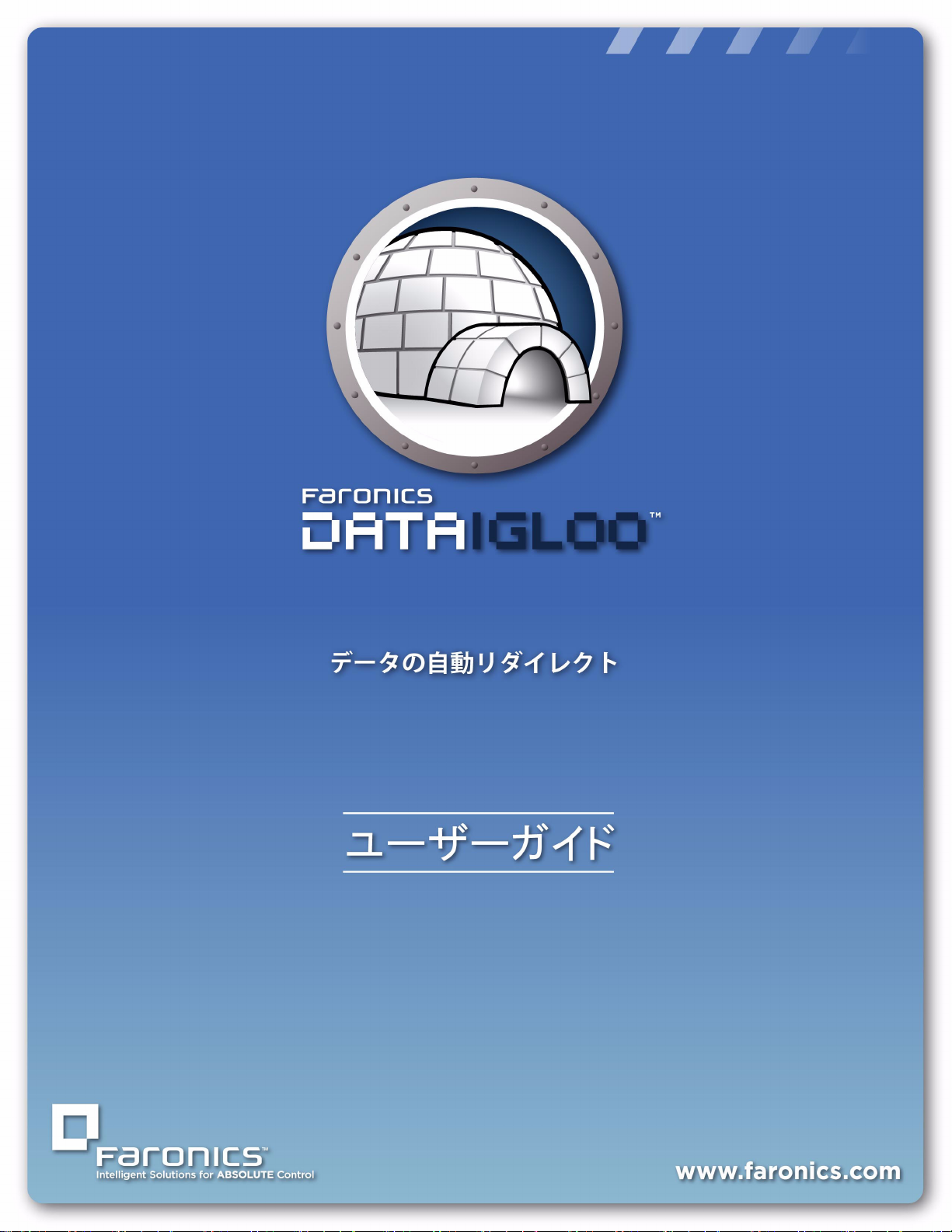
1
|
Data Igloo ユーザガイド
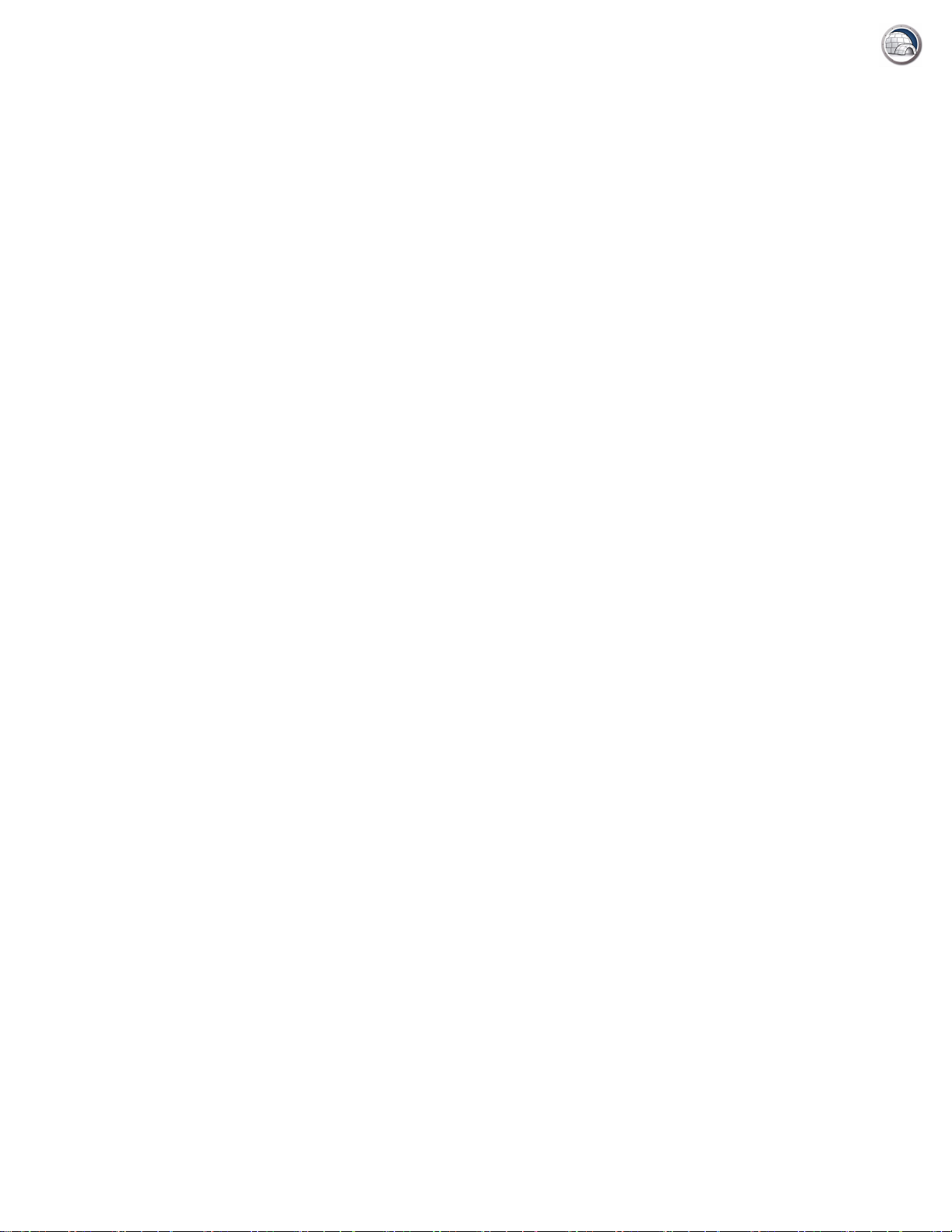
2|
最新更新日 : August, 2010
© 1999 - 2010 Faronics Corporation.All rights reserved. Faronics、Deep Freeze、Faronics Core Console、
Faronics Anti-Executable、Faronics Anti-Virus、Faronics Device Filter、Faronics Data Igloo、Faronics
Power Save、Faronics Insight、Faronics System Profiler、WINSelect は、Faronics Corporation の商標お
よび / または登録商標です。その他すべての会社名および製品名はそれぞれの所有者の商標です。
Data Igloo ユーザガイド
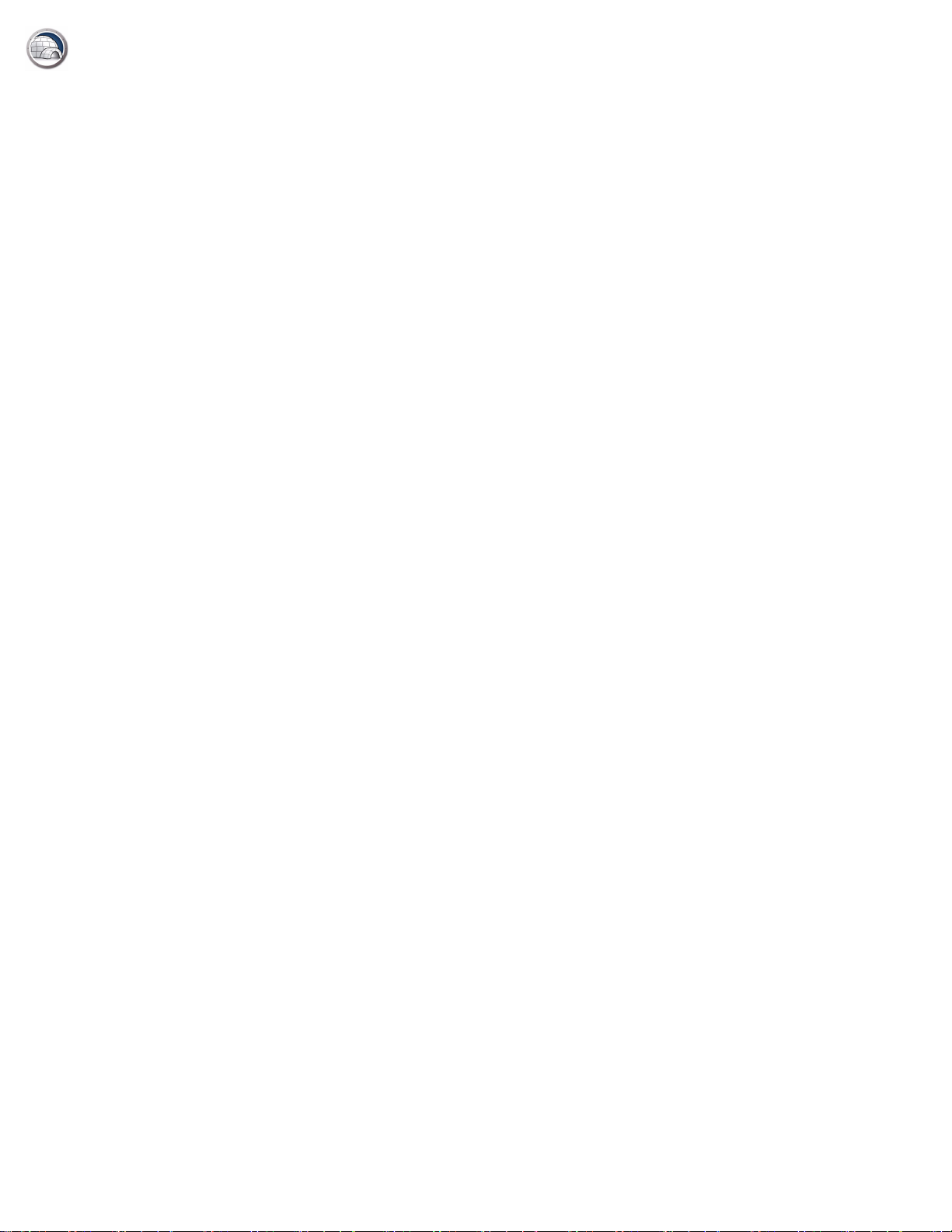
目次
序文 . . . . . . . . . . . . . . . . . . . . . . . . . . . . . . . . . . . . . . . . . . . . . . . . . . . . . . . . . . . 5
重要な情報 . . . . . . . . . . . . . . . . . . . . . . . . . . . . . . . . . . . . . . . . . . . . . . . . . . . . . . . . . . . . . 6
Faronics について . . . . . . . . . . . . . . . . . . . . . . . . . . . . . . . . . . . . . . . . . . . . . . . . . . . . . . 6
製品マニュアル . . . . . . . . . . . . . . . . . . . . . . . . . . . . . . . . . . . . . . . . . . . . . . . . . . . . . . . . 6
テクニカルサポート . . . . . . . . . . . . . . . . . . . . . . . . . . . . . . . . . . . . . . . . . . . . . . . . . . . . . . . . 7
お問い合わせ . . . . . . . . . . . . . . . . . . . . . . . . . . . . . . . . . . . . . . . . . . . . . . . . . . . . . . . . . 7
はじめに . . . . . . . . . . . . . . . . . . . . . . . . . . . . . . . . . . . . . . . . . . . . . . . . . . . . . . . . 9
システム要件 . . . . . . . . . . . . . . . . . . . . . . . . . . . . . . . . . . . . . . . . . . . . . . . . . . . . . . . . . . . 10
Data Igloo のインストール . . . . . . . . . . . . . . . . . . . . . . . . . . . . . . . . . . . . . . . . . . 11
Data Igloo のインストール . . . . . . . . . . . . . . . . . . . . . . . . . . . . . . . . . . . . . . . . . . . . . . . . . . 12
Data Igloo へのアクセス. . . . . . . . . . . . . . . . . . . . . . . . . . . . . . . . . . . . . . . . . . . . . . . . . 14
3
|
Data Igloo の使用 . . . . . . . . . . . . . . . . . . . . . . . . . . . . . . . . . . . . . . . . . . . . . . . 15
Data Igloo の概要. . . . . . . . . . . . . . . . . . . . . . . . . . . . . . . . . . . . . . . . . . . . . . . . . . . . . . . . 16
Deep Freeze のステータス . . . . . . . . . . . . . . . . . . . . . . . . . . . . . . . . . . . . . . . . . . . . . . . . . . 17
ThawSpace. . . . . . . . . . . . . . . . . . . . . . . . . . . . . . . . . . . . . . . . . . . . . . . . . . . . . . . . . 18
ユーザプロファイルのリダイレクト . . . . . . . . . . . . . . . . . . . . . . . . . . . . . . . . . . . . . . . . . . . . . 19
ユーザプロファイルのリダイレクト ( 既存のユーザプロファイル用 ) . . . . . . . . . . . . . . . . . . . . . . 20
新規作成したユーザプロファイルの自動リダイレクト . . . . . . . . . . . . . . . . . . . . . . . . . . . . . . . 23
リダイレクトされたユーザプロファイルの削除 . . . . . . . . . . . . . . . . . . . . . . . . . . . . . . . . . . . 24
フォルダのリダイレクト . . . . . . . . . . . . . . . . . . . . . . . . . . . . . . . . . . . . . . . . . . . . . . . . . . . . 26
例 . . . . . . . . . . . . . . . . . . . . . . . . . . . . . . . . . . . . . . . . . . . . . . . . . . . . . . . . . . . . . . . 27
フォルダの新規リダイレクト . . . . . . . . . . . . . . . . . . . . . . . . . . . . . . . . . . . . . . . . . . . . . . 27
リダイレクトされたフォルダの削除 . . . . . . . . . . . . . . . . . . . . . . . . . . . . . . . . . . . . . . . . . . 31
レジストリキーのリダイレクト . . . . . . . . . . . . . . . . . . . . . . . . . . . . . . . . . . . . . . . . . . . . . . . . 32
例 . . . . . . . . . . . . . . . . . . . . . . . . . . . . . . . . . . . . . . . . . . . . . . . . . . . . . . . . . . . . . . . 32
レジストリキーのリダイレクト . . . . . . . . . . . . . . . . . . . . . . . . . . . . . . . . . . . . . . . . . . . . . 33
リダイレクトされたレジストリキーの削除 . . . . . . . . . . . . . . . . . . . . . . . . . . . . . . . . . . . . . . 36
Data Igloo の終了. . . . . . . . . . . . . . . . . . . . . . . . . . . . . . . . . . . . . . . . . . . . . . . . . . . . . . . . 37
Data Igloo のイベントの記録. . . . . . . . . . . . . . . . . . . . . . . . . . . . . . . . . . . . . . . . . . . . . . . . . 38
Data Igloo エラーダイアログ . . . . . . . . . . . . . . . . . . . . . . . . . . . . . . . . . . . . . . . . . . . . . . 38
Data Igloo ログファイル. . . . . . . . . . . . . . . . . . . . . . . . . . . . . . . . . . . . . . . . . . . . . . . . . 38
Data Igloo のアンインストール . . . . . . . . . . . . . . . . . . . . . . . . . . . . . . . . . . . . . . . 39
インストーラを使った Data Igloo のアンインストール . . . . . . . . . . . . . . . . . . . . . . . . . . . . . . . . . 40
Windows の [ プログラムの追加と削除 ] を使った Data Igloo のアンインストール . . . . . . . . . . . . . . . 42
?? A 非表示の ThawSpace へのリダイレクト . . . . . . . . . . . . . . . . . . . . . . . . . . . . . . . . . . . . . . . 43
非表示の ThawSpace へのリダイレクト . . . . . . . . . . . . . . . . . . . . . . . . . . . . . . . . . . . . . . . . . . 44
Data Igloo ユーザガイド

4| 目次
Data Igloo ユーザガイド
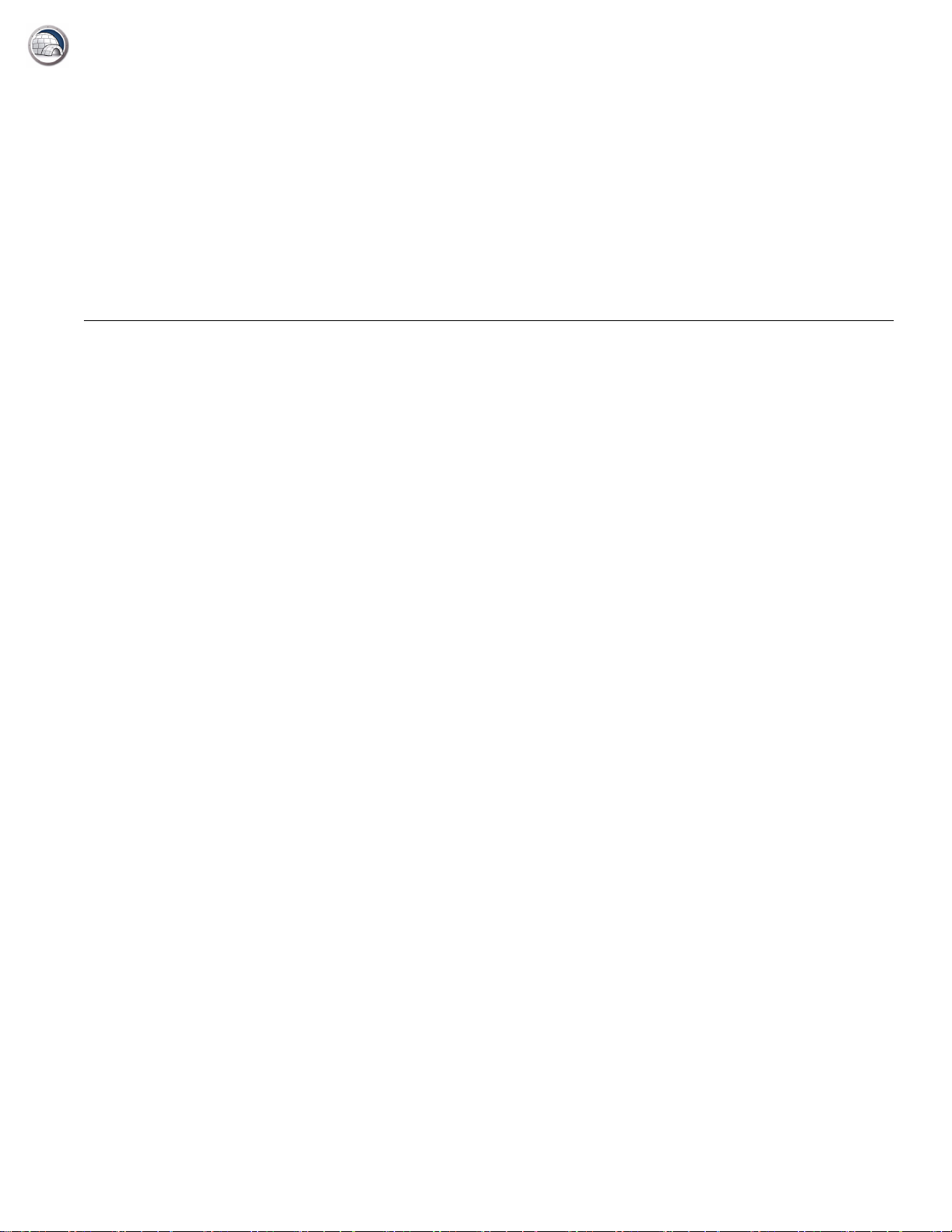
トピック
|5
序文
本ユーザガイドは、Data Igloo のインストール方法と使用方法について説明します。
重要な情報
テクニカルサポート
Data Igloo ユーザガイド
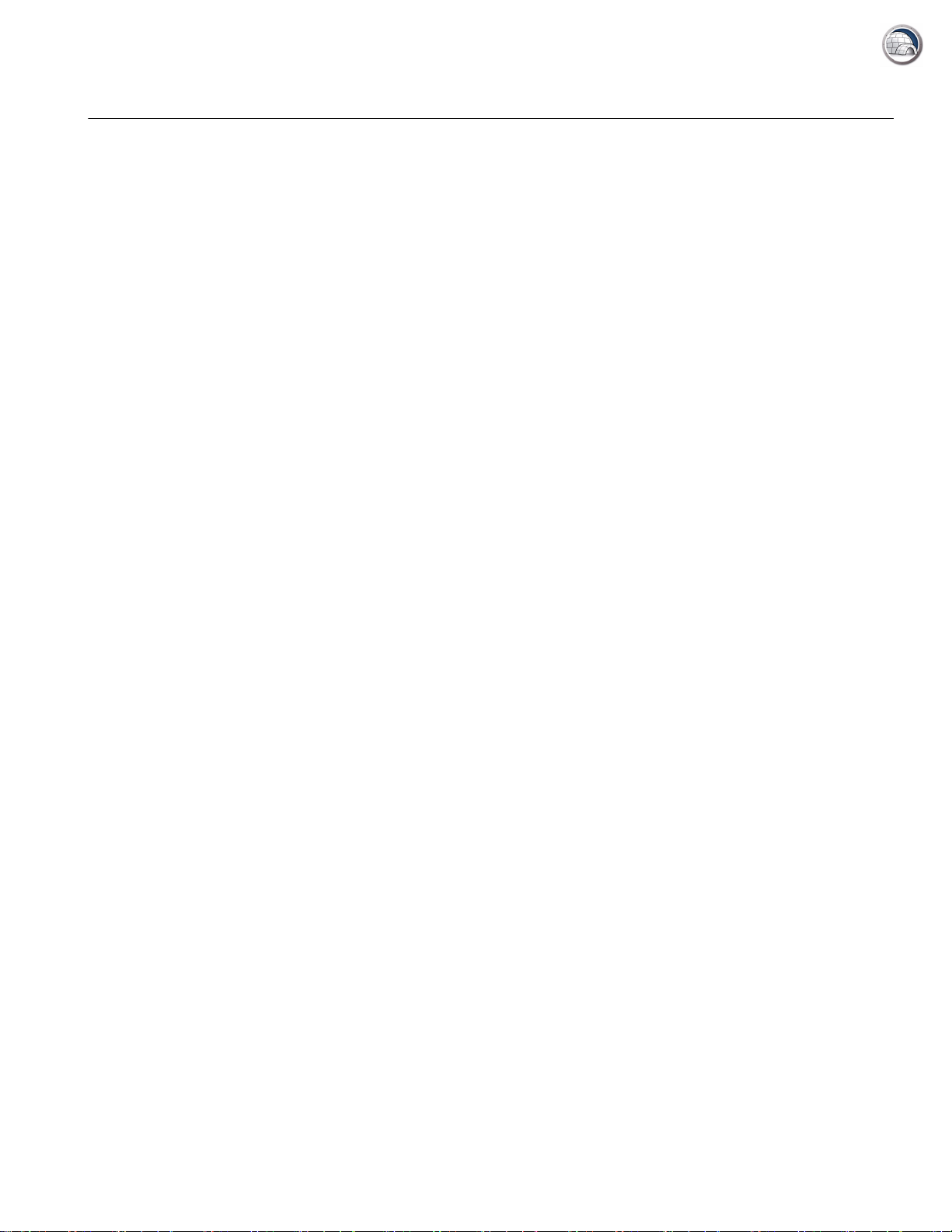
6| 序文
重要な情報
このセクションにはお客様の Faronics 製品についての重要な情報が記載されています。
Faronics について
Faronics は、複雑な IT 環境の管理を容易にし、セキュリティを確保する、業界屈指のソリュー
ションをお届けしています。Faronics の製品は、システムの可用性を 100 パーセント確保するこ
とで、多くの情報技術専門家の日常業務を劇的に改善しました。学校施設をはじめ、医療機関、
図書館、政府組織、または法人企業で Faronics の顧客中心の取り組みによるパワフルな革新的
テクノロジーを有効にご利用いただいています。
製品マニュアル
Data Igloo のマニュアルは、次のマニュアルで構成されています :
• Data Igloo ユーザガイド - このマニュアルでは製品の使用方法を説明します。
• Data Igloo リリースノート - このドキュメントには新しい機能、既知の問題、解決された問題が
記載されています。
Data Igloo ユーザガイド
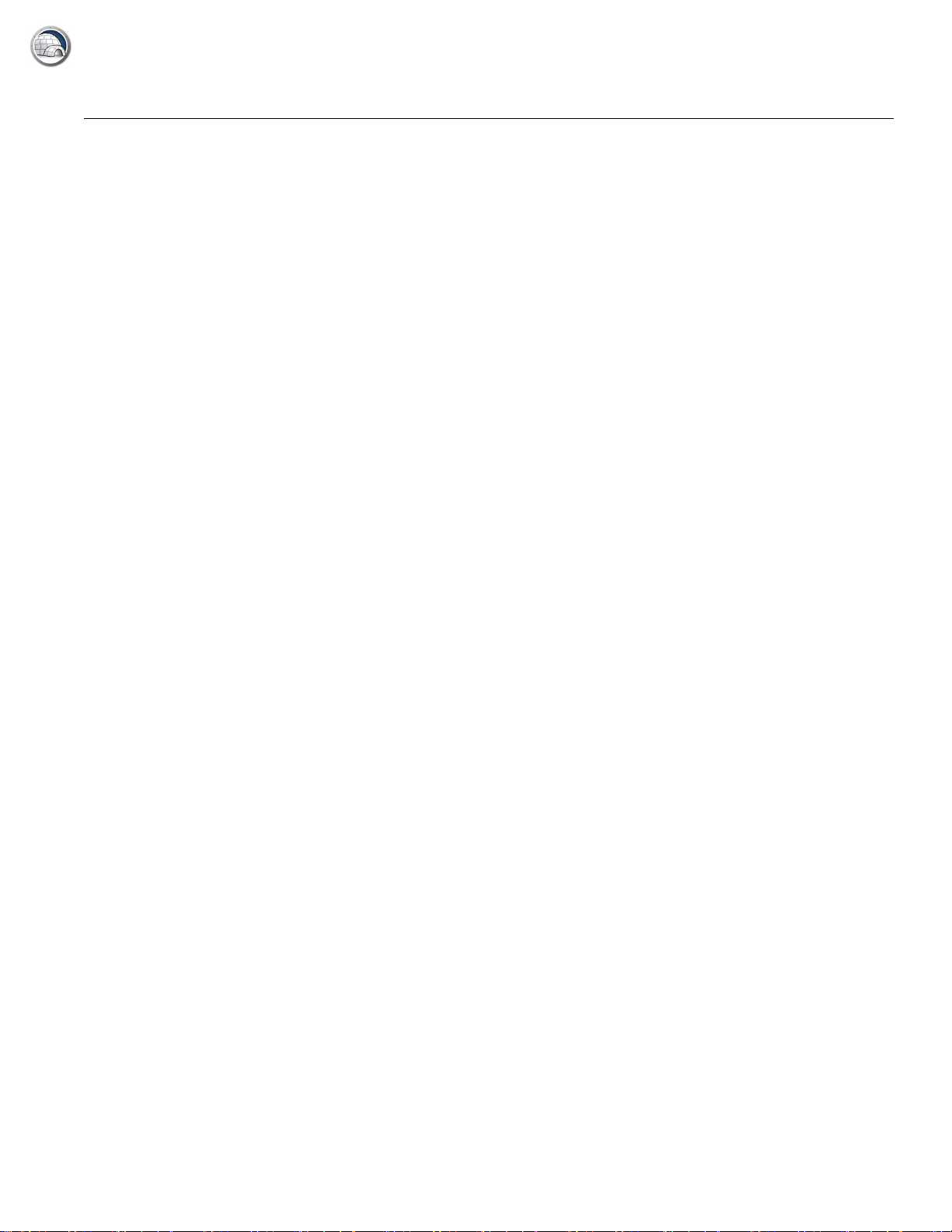
テクニカルサポート
テクニカルサポート
当社では、使いやすく、問題のないソフトウェアを設計するためにあらゆる努力を重ねています。
万が一、問題が発生した場合は、テクニカルサポートまでご連絡ください。
電子メール : support@faronics.com
電話番号 : 1-800-943-6422 または 1-604-637-3333
営業時間 : 午前 7:00 時から午後 5:00 時 ( 太平洋標準時刻 )
お問い合わせ
• Web: www.faronics.com
• 電子メール : sales@faronics.com
7
|
• 電話番号 : 1-800-943-6422 または 1-604-637-3333
• ファックス : 1-800-943-6488 または 1-604-637-8188
• 営業時間 : 午前 7:00 時から午後 5:00 時 ( 太平洋標準時刻 )
• 住所 : Faronics Technologies USA Inc.
2411 Old Crow Canyon Road, Suite 170
San Ramon, CA 94583
USA
Faronics Corporation
609 Granville Street, Suite 620
Vancouver, BC V7Y 1G5
Canada
Faronics Corporation ( ヨーロッパ )
Siena Court
The Broadway Maidenhead
Berkshire, SL6 1NJ UK
Data Igloo ユーザガイド
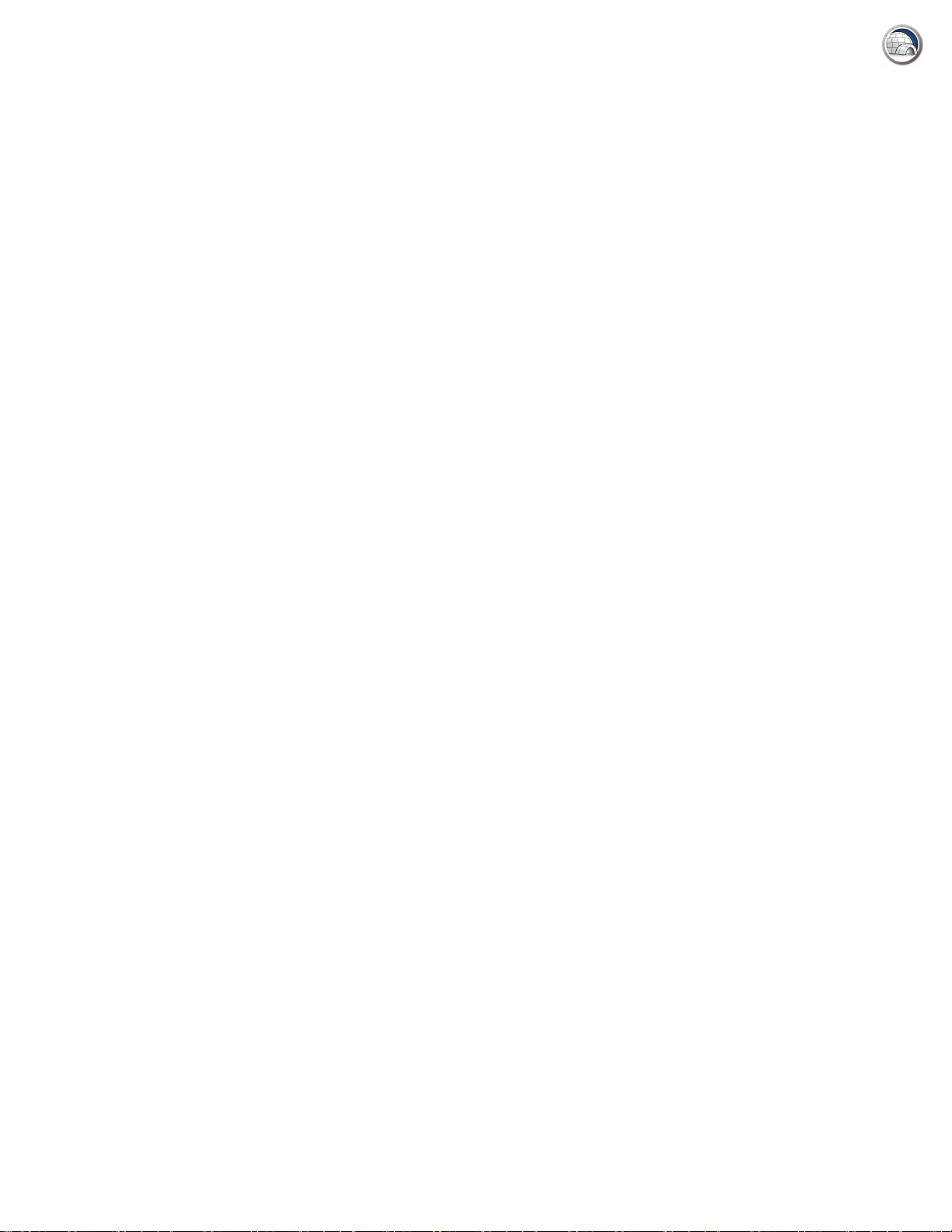
8| 序文
Data Igloo ユーザガイド
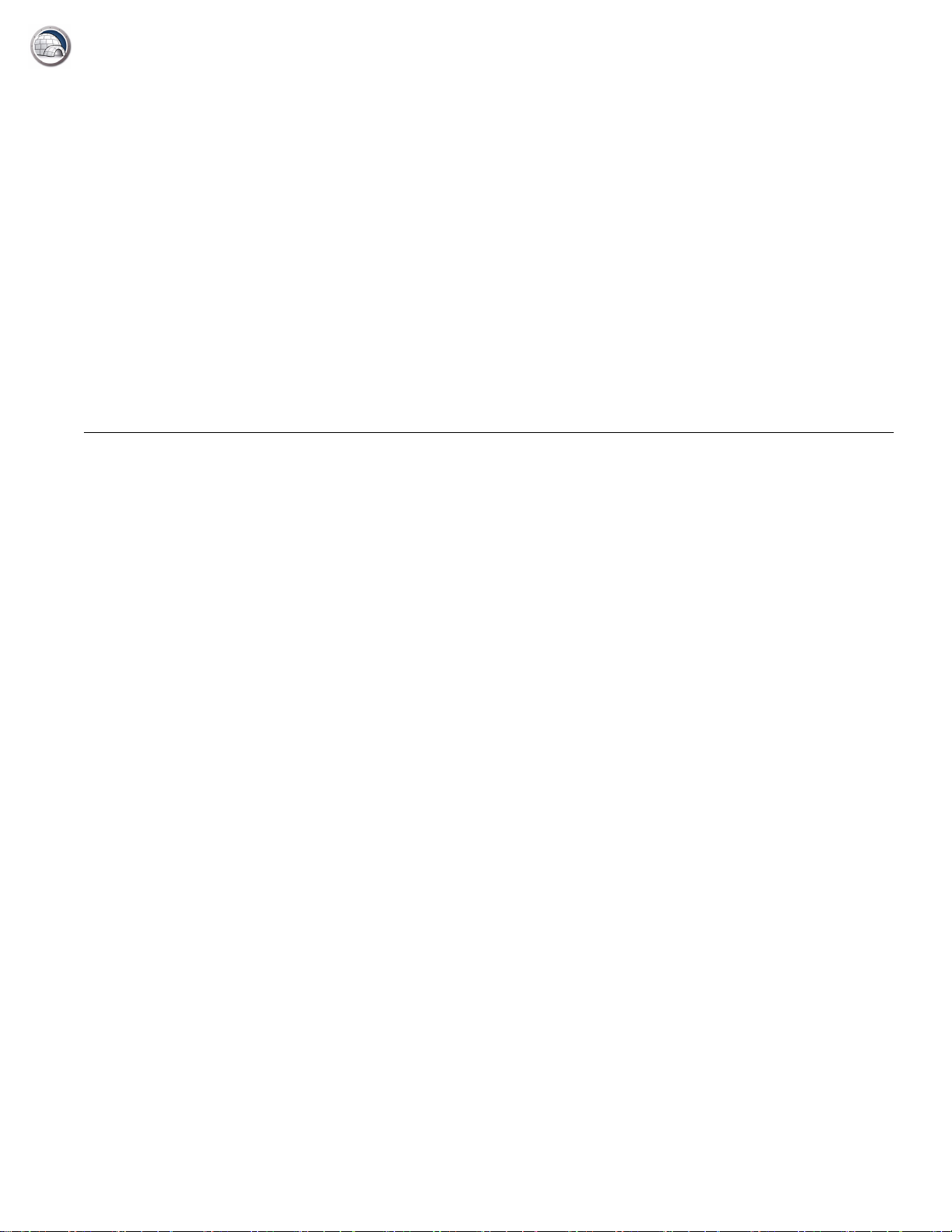
はじめに
9
|
トピック
Data Igloo は Deep Freeze
保護して、再起動時に元の状態に復元します。Data Igloo はユーザプロファイル、フォルダ、
レジストリキーをお使いのコンピュータの別の場所にリダイレクトして、コンピュータが Deep
Freeze で保護されているときに再起動しても、データの維持を可能にするユーティリティです。
Data Igloo は Deep Freeze をインストールしなくても、それだけでも使用できます。
システム要件
との連携を目的として作成されました。
Deep Freeze はコンピュータを
Data Igloo ユーザガイド
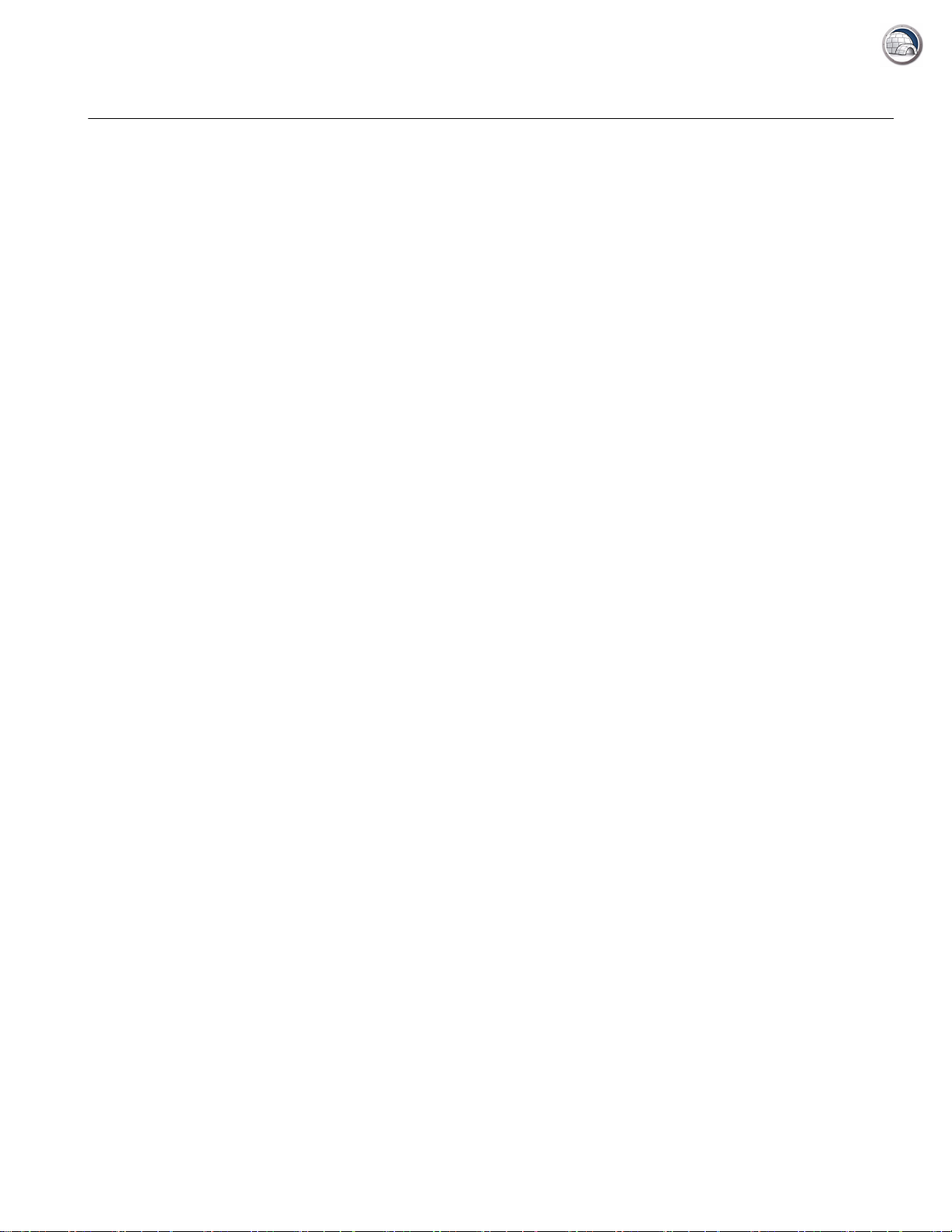
10| はじめに
システム要件
Data Igloo のシステム要件は以下のとおりです。
•Windows XP、Windows Vista、または Windows 7 (32 ビットおよび 64 ビット )
• Microsoft .NET 2.0 (SP1) 以降
• Deep Freeze Enterprise 6.3 以降
Data Igloo ユーザガイド
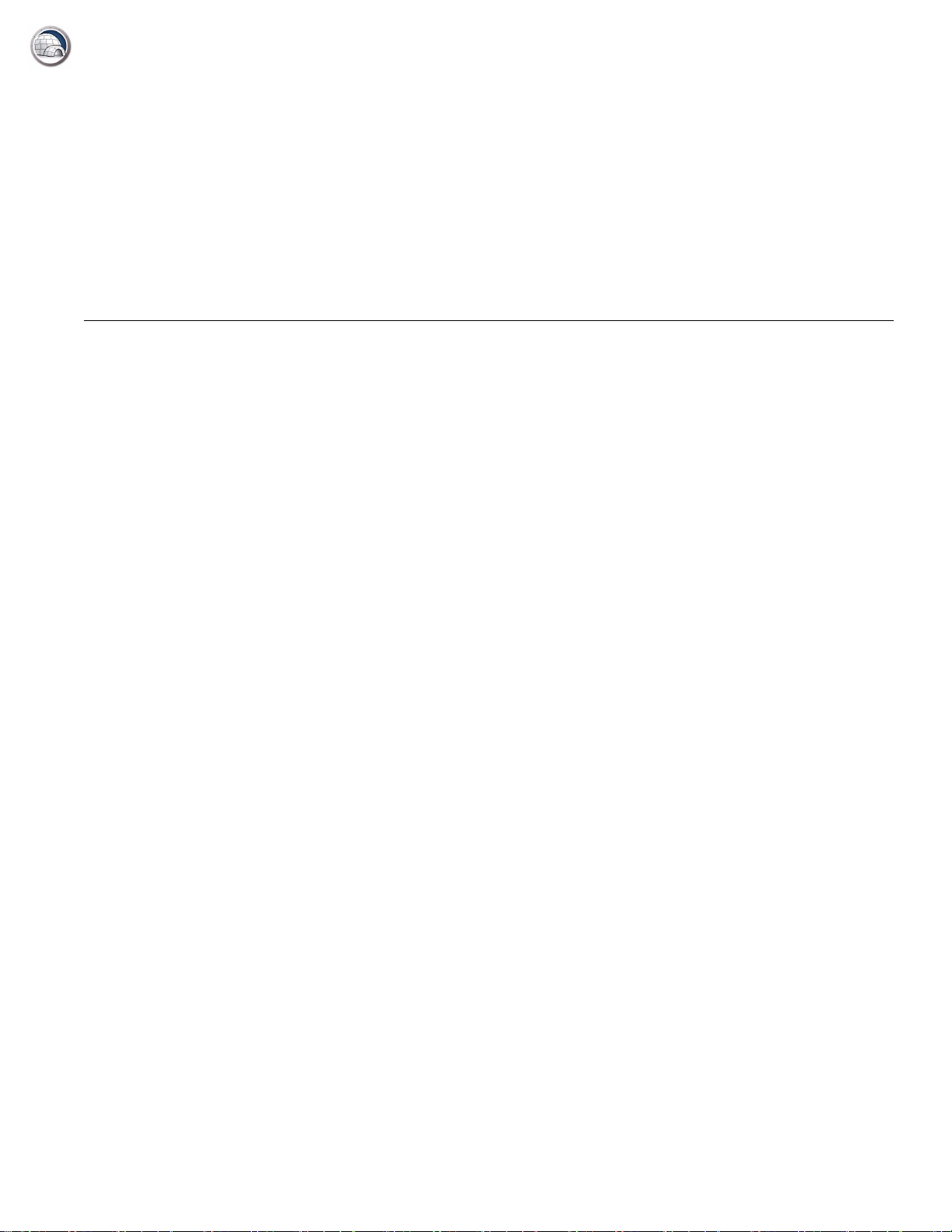
トピック
Data Igloo のインストール
本章では、Data Igloo のインストール方法について説明します。
11
|
Data Igloo
のインストール
Data Igloo ユーザガイド
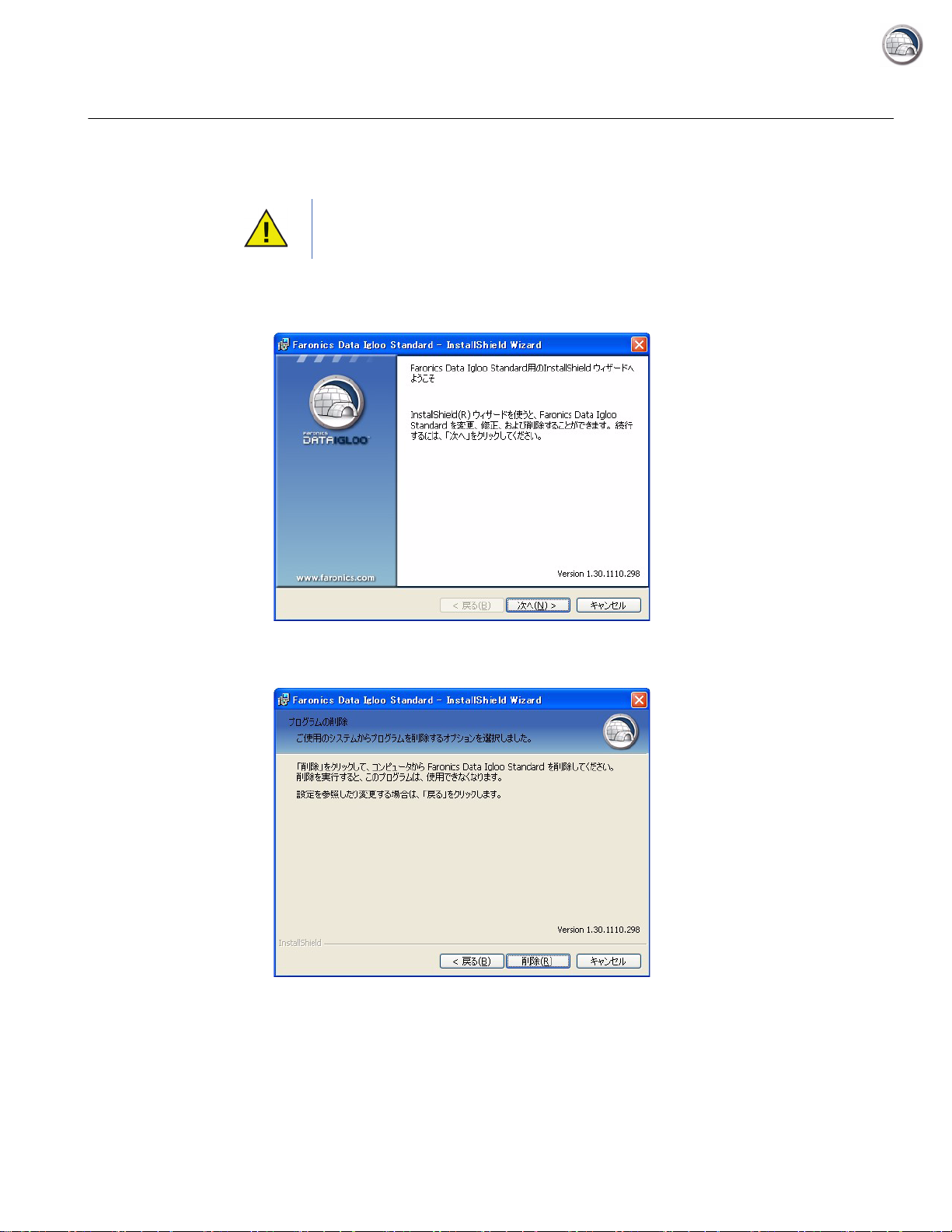
12| Data Igloo のインストール
Data Igloo のインストール
Data Igloo をインストールするには、次の手順を実行します。
お使いのコンピュータに .NET がインストールされていない場合、インストーラ
によりインターネットから自動的に .NET がダウンロードされてインストールさ
れます。コンピュータがインターネットに接続されていることを確認します。
1. FaronicsDataIglooStandard.exe をダブルクリックします。[ 次へ ] をクリックします。
2. 使用許諾契約書を読み、同意します。[ 次へ ] をクリックします。
Data Igloo ユーザガイド
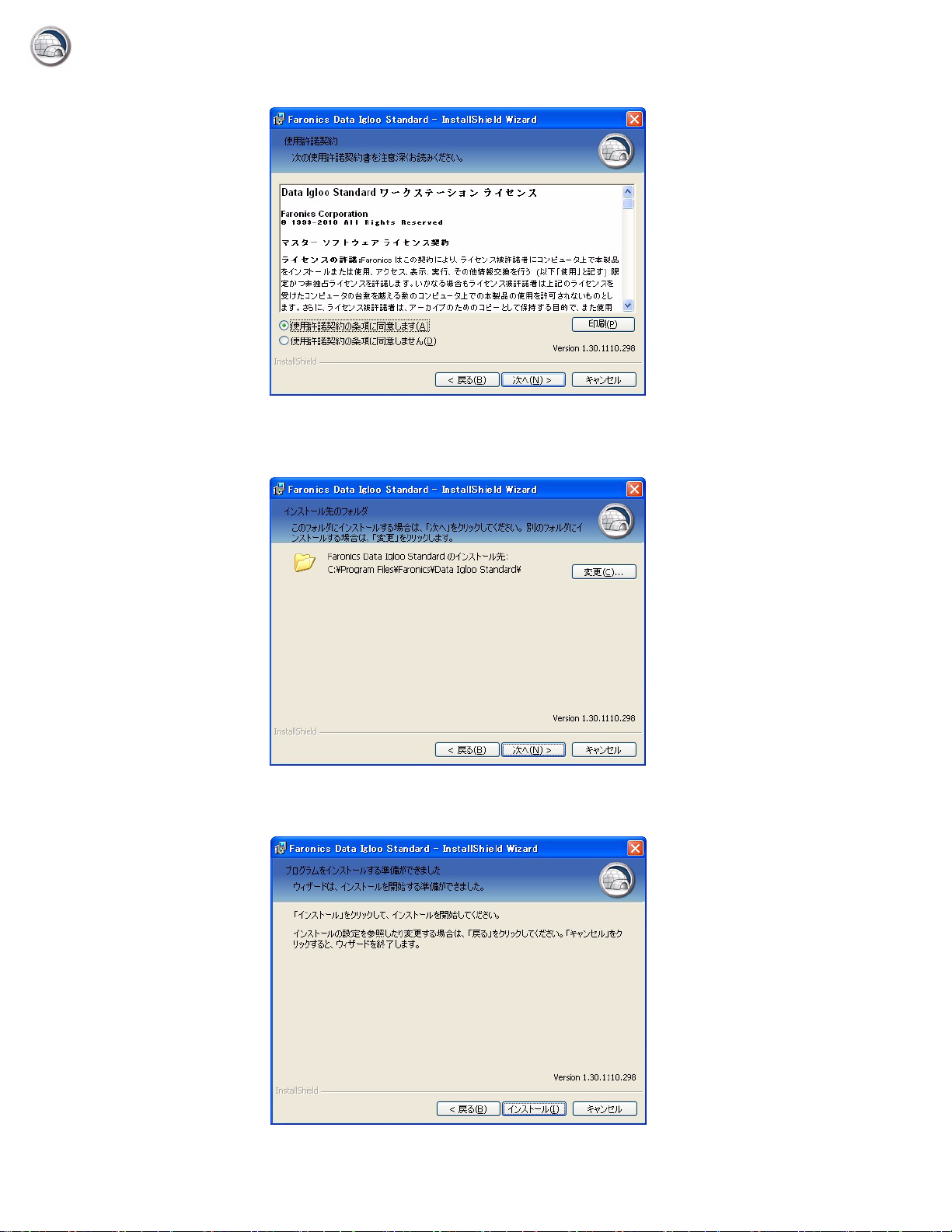
Data Igloo のインストール
3. ユーザ名と組織を入力します。[ 次へ ] をクリックします。
4. Data Igloo のデフォルトの場所は、C:\Program Files\Faronics\Data Igloo Standard です。
Data Igloo のインストール場所を変更するには、[ 変更 ...] をクリックします。[ 次へ ] を
クリックします。
13
|
5. [ インストール ]をクリックして、Data Iglooをインストールします。
6. [完了 ] をクリックして、インストールを終了します。
Data Igloo ユーザガイド
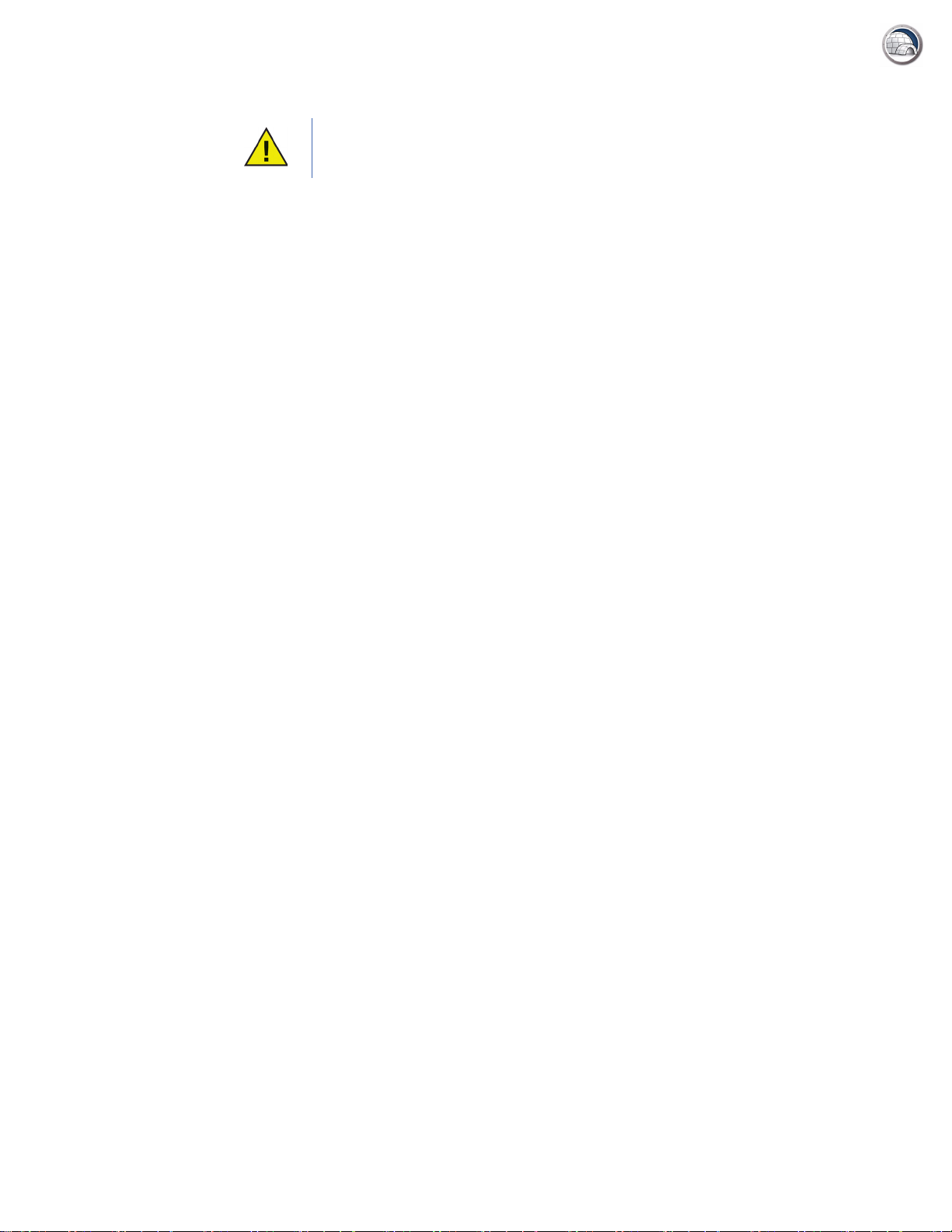
14| Data Igloo のインストール
Data Igloo へのアクセス
Deep Freeze のステータスが Frozen 状態のときでも、Data Igloo をインストール
することができます。ただし、Data Igloo をアンインストールまたは修復するこ
とはできません。
Data Igloo は、[ スタート ] > [ プログラム ] > [Faronics] > [Data Igloo] の順にクリックしてアク
セスできます。
Data Igloo ユーザガイド

トピック
Data Igloo の使用
本章では、Data Igloo の使用方法について説明します。
15
|
Data Igloo
Deep Freeze
ユーザプロファイルのリダイレクト
フォルダのリダイレクト
レジストリキーのリダイレクト
Data Igloo
Data Igloo
の概要
のステータス
の終了
のイベントの記録
Data Igloo ユーザガイド

16| Data Igloo の使用
Data Igloo の概要
Data Igloo が起動すると、以下の画面が表示されます。
• Deep Freeze ステータスアイコン — Deep Freeze のステータスが表示されます。
• タブ
• ヘルプ — オンラインヘルプが起動します。
• アップデートをチェックする — Data Igloo の新しいバージョンがあるかどうかをチェックで
• バージョン情報 — Data Igloo のバージョンとエンドユーザライセンス契約に関する情報が
• ステータスバー — Data Igloo
— Data Igloo
タブ、[レジストリキーのリダイレクト] タブがあります。これらのすべてのタブについて、本
ユーザガイドで後述します。
きます。
表示されます。
— ユーザ名 — 現在ログインしているユーザアカウントのユーザ名。
—
オペレーティングシステム
管理者権限のあるユーザのみが Data Igloo を使用できます。
には[ユーザプロファイルのリダイレクト]タブ、[フォルダのリダイレクト
画面の下部にあるステータスバーには以下の情報が表示されます。
—
オペレーティングシステムとサービスパック(該当する場合)。
]
Data Igloo ユーザガイド

Deep Freeze のステータス
Deep Freeze のステータス
Deep Freeze はコンピュータを保護して、再起動時に元の状態に復元します。Deep Freeze がコン
ピュータ上にインストールされた後は、コンピュータの設定へのいかなる変更も、それが偶
然によるか悪意によるものかに関わりなく、そのセッションでのみ有効となります。Deep Freeze
の詳細は、
Data Igloo には以下の Deep Freeze ステータスが表示されます。
アイコン 定義
http://www.faronics.com/deepfreeze をご覧ください。
17
|
Deep Freeze は Frozen
変更は、コンピュータが再起動すると失われます。
Deep Freeze はThawed
変更は
、コンピュータが再起動しても維持されます。
Deep Freeze がインストールされていません — このコンピュータには
Deep Freeze がインストールされていません。
Deep Freeze Seed がインストールされています — このコンピュータには
Deep Freeze Seed がインストールされています。
Deep Freeze は Thawed Locked です — Deep Freeze は Thawed 状態になっ
ており、キーボードとマウスは無効になっています。
状態になっています — コンピュータに対して行われた
状態になっています
—
コンピュータに対して行われた
Deep Freeze は Maintenance 中です — Deep Freeze のメンテナンスが行わ
れています。
Data Igloo ユーザガイド

18| Data Igloo の使用
ThawSpace
ThawSpace は DeepFreeze Enterprise の機能の 1 つです。ThawSpace はプログラムの保管、ファ
イルの保存、恒久的な変更などに使われる仮想パーティションです。ThawSpace に保存された
すべてのファイルは、コンピュータが Frozen 状態であっても、再起動後にも維持されます。
ThawSpace
は、データを保存する前に
Deep Freeze Enterprise
で作成する必要があります。また、
Deep Freeze Standard を使用している場合は、Thawed 状態のドライブにデータを保存すること
もできます。
Data Igloo では、ユーザプロファイルと特定のフォルダを ThawSpace にリダイレクトできます。
Deep Freeze では非表示の ThawSpace を作成できます。ThawSpace
の表示または非表示の詳細は、
「付録 A, 非表示の ThawSpace へのリダイレクト」を参照してください。
Data Igloo ユーザガイド

ユーザプロファイルのリダイレクト
ユーザプロファイルのリダイレクト
ユーザプロファイルのリダイレクト機能により、ユーザプロファイル全体をコンピュータ上の
NTFS ボリュームまたはパーティションにリダイレクトできます。Deep Freeze がインストールさ
れている場合、再起動後にも、これにより、インターネットのお気に入り、マイドキュメント、
デスクトップ情報などの新規または修正済みユーザデータを維持することができるため便利です。
現在ログインしているユーザのプロファイルをリダイレクトすることはできま
せん。
ソースとターゲットの両方のドライブが NTFS 形式のパーティションでなければ
なりません。
リダイレクト中にエラーが発生したら、Data Igloo ではデータまたは設定に変更
を加えずに、元の状態に戻されます。
19
|
以下のような [ ユーザプロファイルのリダイレクト ] タブが表示されます。
Data Igloo ユーザガイド

20| Data Igloo の使用
ユーザプロファイルのリダイレクト ( 既存のユーザプロファイル用 )
お使いのコンピュータのデフォルトの場所から別のドライブにユーザプロファイルをリダイレ
クトするには、以下の手順を実行します。
1. Deep Freeze のステータスが Thawed 状態であることを確認します。
2. [ ユーザ ] ペインからユーザを選択します。
3. この手順はオプションです。新規作成したユーザプロファイルを ThawSpace にリダイレクト
するには、[ 新規作成したユーザプロファイルのリダイレクト先 :] チェックボックスを選択
します。ThawSpace の場所を参照して選択します。新規ユーザプロファイルを作成すると、
選択した場所に自動的にリダイレクトされます。
Data Igloo ユーザガイド
[ 新規作成したユーザプロファイルのリダイレクト先 :] チェックボックスを選
択すると、[ レジストリキーのリダイレクト ] タブの [ レジストリキーの変更の
リダイレクト先 :] チェックボックスも自動的に選択されます。詳細は、「レジス
トリキーのリダイレクト」を参照してください。

ユーザプロファイルのリダイレクト
4.[ユーザプロファイルの場所]ペインで[カスタムの場所]を選択します。[ユーザプロファイル
の
リダイレクト ] をクリックして、場所を選択します。
21
|
5.[ソース]が自
表示されます。これは読み取り専用フィールドで、編集できません。
動的に入力された状態で、[ユーザプロファイルのリダイレ
クト]ダイアログが
Data Igloo ユーザガイド

22| Data Igloo の使用
6. [ 参照 ] をクリックして、ターゲットを選択します。
•
[NTFS
許可のコピー(該当する場合)]チェックボックスを選択して、
NTFS
許可をコピーします。
NTFS ファイルシステムによってソースフォルダに適用されるセキュリティは、ターゲット
フォルダにコピーされます。セキュリティと共有許可はターゲットフォルダ内のファイルと
フォルダにも適用されます。
•[共有許可のコピー(該当する場合)]チェックボックスを選択して、ユーザプロファイルフォルダ
の共有許可をコピーします。
7. [フォルダの参照 ] ダイアログでターゲットを選択して、[OK] をクリックします。
8. Data Igloo によりファイルがスキャンされ、エラーが発生すると、エラーダイアログに表示さ
れます。エラーダイアログに関する詳細は、「
Data Igloo
エラーダイアログ」を参照してくだ
さい。エラーが表示されなければ、進捗状況を示すバーが表示され、ユーザプロファイルが
ターゲットの場所にリダイレクトされます。
Data Igloo ユーザガイド

ユーザプロファイルのリダイレクト
23
|
Deep Freeze のステータスが Frozen 状態でも、ユーザプロファイルをリダイレク
トできます。ユーザプロファイルの関連ファイルとフォルダは、Deep Freeze の
ステータスが Frozen
リダイレクトは、コンピュータが再起動すると維持されません。
ターゲットフォルダにリダイレクトされたユーザプロファイルは、親フォルダから
許可を継承します。さらに、ユーザプロファイルの所有者はフォルダに追加され、
完全なコントロール許可が与えられます。
状態でも正常に移動します。ただし、ユーザプロファイルの
新規作成したユーザプロファイルの自動リダイレクト
Data Igloo は新規作成したユーザプロファイルを自動的にリダイレクトするオプションを提供
します。この機能により、新規作成されたユーザプロファイルが選択した場所に自動的にリダイ
レクトされるため、管理者の時間と労力が節約できます。
新規作成したユーザプロファイルを自動的にリダイレクトするには、以下の手順を実行します。
1. [ ユーザプロファイルのリダイレクト ] タブを開きます。
2. 新規作成したユーザプロファイルを ThawSpace にリダイレクトするには、[ 新規作成した
ユーザプロファイルのリダイレクト先 :] チェックボックスを選択します。
• レジストリキーの変更のリダイレクト先: [参照]をクリックして、ThawSpaceの場所を選択し
ます。レジストリへの変更は選択した場所に自動的にリダイレクトされます。
• 新規作成したユーザプロファイルのリダイレクト先 : [ 参照 ] をクリックして、ThawSpace の
場所を選択します。新規ユーザプロファイルを作成すると、選択した場所に自動的にリダイ
レクトされます。
Data Igloo ユーザガイド

24| Data Igloo の使用
リダイレクトされたユーザプロファイルの削除
3. [OK] をクリックします。
コンピュータ上でこれまでにリダイレクトされたユーザプロファイルを削除するには、以下の
手順を実行します。
1. Deep Freeze のステータスが Thawed 状態であることを確認します。
2. これまでにリダイレクトされたユーザプロファイルの中から削除するものを [ ユーザ ] ペイ
ンから選択します。
Data Igloo ユーザガイド
3. [ ユーザプロファイルの場所 ] ペインで [ デフォルトの場所 ] を選択します。

ユーザプロファイルのリダイレクト
25
|
4. ダイアログが表示され、ユーザプロファイルの現在の場所とターゲットの場所が示されます。
[ はい ] をクリックします。
5. 進捗状況を示すバーが表示され、リダイレクトされたユーザプロファイルが削除されます。
Data Igloo ユーザガイド

26| Data Igloo の使用
フォルダのリダイレクト
フォルダのリダイレクト機能により、コンピュータ上の
フォルダを移動できます。これは Deep Freeze がインストールされているときに便利です。この
機能により、Frozen 状態のドライブのフォルダのデータが常に Thawed 状態のドライブに保存さ
れるため、再起動してもデータが維持されます。
以下のような [ フォルダのリダイレクト ] タブが表示されます。
NTFS
ボリュームまたはパーティションに
Data Igloo ユーザガイド
Data IglooではWindows フォルダまたはシステムフォルダへのリダイレクトはで
きません。
ソースとターゲットの両方のドライブが NTFS 形式のパーティションでなければ
なりません。
リダイレクト中にエラーが発生したら、
加えずに、元の状態に戻されます。
Data Igloo
ではデータまたは設定に変更を

フォルダのリダイレクト
例
お使いのコンピュータに Deep Freeze とアンチウィルスソフトウェアがインストールされている
場合、再起動時にウィルス定義が消去されます。コンピュータを Thawed 状態に保つことで、ウィ
ルス定義を維持できますが、コンピュータが被害を受けやすくなります。そのような状況を避け
るには、Data Igloo を使ってウィルス定義フォルダをリダイレクトできます。
以下の手順を実行します。
1. コンピュータを Thawed 状態で再起動します。
2. C:\Program Files\<Antivirus_Product_Folder>を ThawSpace T:にリダイレクトし
ます。
3. コンピュータを Frozen 状態で再起動します。
フォルダの新規リダイレクト
コンピュータ上のフォルダを別の場所にリダイレクトするには、以下の手順を実行します。
1. Deep Freeze のステータスが Thawed 状態であることを確認します。
2. [ フォルダのリダイレクト ] タブを開きます。[ フォルダのリダイレクト ...] をクリックします。
27
|
Data Igloo ユーザガイド

28| Data Igloo の使用
3. [フォルダリダイレクトの作成 ] ダイアログで [ 参照 ] をクリックして、ソースフォルダを選
択します。
•
[NTFS
許可のコピー(該当する場合)]チェックボックスを選択して、
NTFS
許可をコピーします。
NTFS ファイルシステムによってソースフォルダに適用されるセキュリティは、ターゲット
フォルダにコピーされます。セキュリティと共有許可はターゲットフォルダ内のファイルと
フォルダにも適用されます。
•[共有許可のコピー ( 該当する場合 )] チェックボックスを選択して、フォルダの共有許可を
コピーします。
フォルダ内のフォルダとファイルの圧縮と暗号化の属性はコピーされません。
4. ソースフォルダを選択して、[OK] をクリックします。
5. [フォルダリダイレクトの作成] ダイアログで[ 参照 ] をクリックして、ターゲットフォルダを
選択します。
Data Igloo ユーザガイド

フォルダのリダイレクト
6. ターゲットフォルダを選択して、[OK] をクリックします。
7. [ フォルダのリダイレクト ] をクリックします。
29
|
8. 進捗状況を示すバーが表示され、フォルダがリダイレクトされます。
Data Igloo ユーザガイド

30| Data Igloo の使用
ターゲットドライブにリダイレクトされたフォルダは、親フォルダから許可を継
承します。
Data Igloo ユーザガイド

フォルダのリダイレクト
リダイレクトされたフォルダの削除
コンピュータ上でこれまでにリダイレクトされたフォルダを削除するには、以下の手順を実行
します。
1. Deep Freeze のステータスが Thawed 状態であることを確認します。
2. [フォルダのリダイレクト ] タブを開きます。
3. 現在リダイレクト済みのフォルダのリストが表示されます。リダイレクトされたフォルダの
中から削除するものを選択して、[ 削除 ] をクリックします。
31
|
4. 構成ダイアログが表示され、フォルダの現在の場所とターゲットの場所を示します。[ はい ]
をクリックして、続行します。
5. リダイレクトされたフォルダが削除されます。
Data Igloo ユーザガイド

32| Data Igloo の使用
レジストリキーのリダイレクト
[ レジストリキーのリダイレクト ] タブにより、選択したレジストリキーに発生した変更を
ThawSpaceにリダイレクトできます。これにより、Deep FreezeのステータスがFrozen 状態でも、
レジストリキーへの変更が維持されます。Deep Freeze のステータスが Thawed 状態になると、
ThawSpaceに保存されたレジストリキーへの変更は、自動的にレジストリに復元されます。
以下のような [ レジストリキーのリダイレクト ] タブが表示されます。
例
Data Igloo ユーザガイド
お使いのコンピュータに Deep Freeze とアンチウィルスソフトウェアがインストールされている
場合、更新中に行われたレジストリキーへの変更は再起動時に消去されます。コンピュータを
Thawed 状態に保つことで、レジストリへの変更を維持できますが、コンピュータが被害を受け
やすくなります。そのような状況を避けるには、Data Igloo を使ってレジストリキーをリダイレ
クトできます。
以下の手順を実行します。
1. コンピュータを Thawed 状態で再起動します。
2. HKEY_LOCAL_MACHINE/SOFTWARE/[ANTIVIRUS_NAME] を ThawSpace T: にリダイレクト
します。
3. コンピュータを Frozen 状態で再起動します。
アンチウィルスプログラムによっては、レジストリキーが作成されるレジストリ
の場所が異なります。別の場所にレジストリキーをリダイレクトする前に、特定
のアンチウィルスプログラムの正しいレジストリキーを判断します。

レジストリキーのリダイレクト
レジストリキーのリダイレクト
レジストリキーのリダイレクトを行うには、以下の手順を実行します。
1. Deep Freeze のステータスが Thawed 状態であることを確認します。
33
|
2. [レジストリキーのリダイレクト] タブを開きます。[
チェックボックスを選択します。
レジストリキーの変更のリダイレクト
先:]
3. [参照] をクリックして、Thawed 状態のドライブの場所を選択します。
4. [レジストリからキーの選択 ....] を選択します。
Data Igloo ユーザガイド

34| Data Igloo の使用
5. [レジストリキーの参照] ダイアログでレジストリキーを選択して、[リダイレクト] をクリッ
クします。
6. レジストリキーは Thawed 状態のドライブにリダイレクトされます。
Data Igloo ユーザガイド

レジストリキーのリダイレクト
35
|
7. コンピュータを Frozen 状態で再起動します。
構成に加えられた変更は、コンピュータが再起動したときにのみ適用されます。
レジストリキーのリダイレクトは、コンピュータが Frozen 状態で再起動される
と有効になります。
リダイレクトする特定のレジストリキーを選択します。親レジストリキーを選択
すると、リストから子レジストリキーが削除されます。
[レジストリキーのリダイレクト] タブで設定を変更するには、Deep Freeze のス
テータスは Thawed 状態でなければなりません。レジストリキーのリダイレクト
は、Deep Freeze のステータスが Frozen 状態のときにも有効にできます。ただし、
レジストリキーのリダイレクトはコンピュータが再起動されても有効になり
ません。
グレー表示されたレジストリキーはリダイレクトできません。
レジストリキーによっては、[ レジストリキーのリダイレクト] タブに自動的に表
示されるものもあります。これらのレジストリキーは Data Igloo によって使用さ
れており、手動で削除できません。
Data Igloo ユーザガイド

36| Data Igloo の使用
リダイレクトされたレジストリキーの削除
Thawed 状態のレジストリキーを削除するには、以下の手順を実行します。
1. Deep Freeze のステータスが Thawed 状態であることを確認します。
2. [レジストリキーのリダイレクト ]タブを開きます。
3. リストからレジストリキーを選択して、[リストから削除] を選択します。
Data Igloo ユーザガイド

Data Igloo の終了
Data Igloo の終了
37
|
Data Igloo
ボタンをクリックします。
を終了するには、タイトルバーの[閉じる]アイコンをクリックします。または、[閉じる
]
Data Igloo ユーザガイド

38| Data Igloo の使用
Data Igloo のイベントの記録
Data Igloo エラーダイアログ
Data Igloo には、イベントを記録して表示する方法が 2 つあります。Data Igloo エラーダイアロ
グとログファイルです。ログファイルは Data Igloo によって実施されたアクションのイベントを
記録します。
Data Igloo エラーダイアログは、例外が発生すると表示されます。ダイアログには以下の
オプションが表示されます。
•[ログファイルの表示]をクリックすると、ログファイルが表示されます。
•[クリップボードにコピー ] をクリックすると、エラーダイアログに表示された内容がクリッ
プボードにコピーされます。この内容はワードプロセッサまたは電子メールに貼り付けでき
ます。
•[再スキャン] をクリックすると、アクションがもう一度スキャンされ、エラーダイアログが更
新されます。
•[キャンセル] をクリックすると、ダイアログがキャンセルされます。
Data Igloo ログファイル
ログファイルに記録されたイベントを表示するには、以下の手順を実行します。
1. C:\Program Files\Faronics\Data Igloo Standard に進みます。
2. Data Igloo.txt をダブルクリックします。
3. イベントがログファイルに表示されます。
Data Igloo ユーザガイド

トピック
Data Igloo のアンインストール
本章では、Data Igloo のアンインストール方法について説明します。
39
|
インストーラを使った
Windowsの[
プログラムの追加と削除]を使った
Data Igloo
のアンインストール
Data Igloo
のアンインストール
Data Igloo ユーザガイド

40| Data Igloo のアンインストール
インストーラを使った Data Igloo のアンインストール
Data Igloo をアンインストールするには、以下の手順を実行します。
1. FaronicsDataIglooStandard.exe をダブルクリックします。[ 次へ ] をクリックします。
2. [削除 ] を選択します。[次へ ] をクリックします。
Data Igloo ユーザガイド

インストーラを使った Data Igloo のアンインストール
3. [削除 ] をクリックします。
4. Data Igloo がお使いのコンピュータから削除されます。[ 完了 ] をクリックして、アンインス
トールを終了します。
41
|
Data Igloo ユーザガイド

42| Data Igloo のアンインストール
Windows の [ プログラムの追加と削除 ] を使った Data Igloo のアンインス
トール
Windows の [ プログラムの追加と削除 ] を使って、Data Igloo をアンインストールするには、
以下の手順を実行します。
1. [スタート] > [ コントロールパネル] > [ プログラムの追加と削除]の順にクリックします。
2. Data Igloo を選択します。
3. [削除 ] をクリックします。
Data Igloo ユーザガイド

付録 A 非表示の ThawSpace へのリダイレクト
Deep Freeze では非表示の ThawSpace を作成できます。この付録では、ThawSpace を表示または
非表示するプロセスについて説明します。
トピック
43
|
非表示の
ThawSpace
へのリダイレクト
Data Igloo ユーザガイド

44|付録 A 非表示の ThawSpace へのリダイレクト
非表示の ThawSpace へのリダイレクト
ThawSpace はプログラムの保管、ファイルの保存、恒久的な変更などに使われる仮想パーティ
ションです。 ThawSpace に保存されたすべてのファイルは、コンピュータが Frozen 状態であっ
ても、再起動後にも維持されます。
Deep Freezeでは非表示のThawSpaceを作成できます。非表示のThawSpaceはWindows Explorer
には表示されません。ただし、非表示の
実行] > [ ドライブ文字] によりアクセスできます。
非表示の ThawSpace であるフォルダをリダイレクトするには、Data Igloo によりフォルダを
リダイレクトする前に、以下の手順を実行します。
1. ワークステーションで Deep Freeze Enterprise を開きます。
2. [ThawSpace] タブを開きます。
ThawSpaceは、[
スタート
] > [
ファイル名を指定して
3. Windows Explorer で現在表示されているドライブ文字の [ 表示 ] チェックボックスを選択
します。
4. [OK] をクリックします。
5. コンピュータを一旦ログオフして、ログオンします。
これで Data Igloo でフォルダのリダイレクトを実行できます。フォルダをリダイレクトしたら、
再度 ThawSpace を非表示に設定できます。ThawSpace を非表示に設定するには、以下の手順を
実行します。
1. ワークステーションで Deep Freeze Enterprise を開きます。
2. [ThawSpace] タブを開きます。
3. Windows Explorer で現在表示されているドライブ文字の [ 表示 ] チェックボックスの選択を
解除します。
4. [OK] をクリックします。
5. コンピュータを一旦ログオフして、ログオンします。
Data Igloo ユーザガイド
